Prepara tu dispositivo para actualizar a iOS 7 (tercera y última parte), actualizar o restaurar
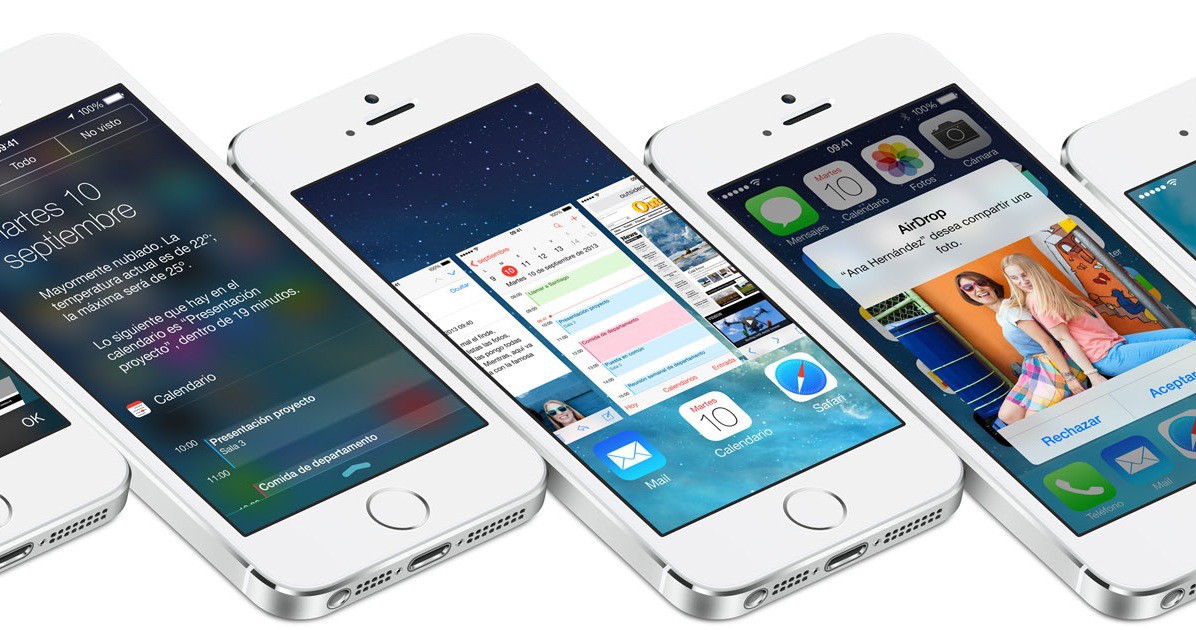
Ha llegado el momento, ya tenemos nuestro dispositivo iOS preparado para iOS 7. Ya hemos comprobado compatibilidades y hemos hecho limpieza y copia de seguridad.
Ahora nos queda el paso más importante, instalar iOS 7 en el iPhone/iPad. Para ello deberéis responder a la pregunta ¿qué es mejor, actualizar, restaurar y recuperar backup o restaurar e instalar de cero? Aquí van las respuestas.
Actualizar o realizar una restauración
Llegados a este punto es el momento de dar el salto a iOS 7, pero todavía queda tomar una última decisión: ¿Actualizo? ¿hago una restauración y recupero la copia de seguridad? ¿o hago una restauración de cero e instalo las aplicaciones una a una?
Personalmente os recomiendo la tercera opción cuando se trata de una actualización mayor como es el caso del salto de iOS 6 a iOS 7, siendo esta, eso sí, la opción más engorrosa de todas. Pero os recomiendo esta opción porque es la única forma de aseguraos de que vuestro dispositivo tendrá una instalación totalmente limpia y que no arrastrará ninguna configuración previa ni ningún error de la versión anterior. Pero esto es una decisión que debéis tomar vosotros.
Actualizar
Si esta es la opción elegida por vosotros, podréis actualizar desde iTunes o desde el propio iPhone.

- Desde iTunes deberéis pulsar en «Actualizar» (teniendo el iPhone / iPad conectado, obviamente)
- Desde el propio dispositivo deberéis ir a «Ajustes» – «General» – «Actualización de software«. En esta opción es recomendable tener el dispositivo conectado a la corriente. De hecho, si el dispositivo tiene menos de un 20% de batería no os dejará seguir con la actualización (por suerte).

Restaurar backup
Con la opción de restaurar conseguiremos hacer una instalación limpia para luego recuperar una copia de seguridad de nuestro dispositivo y, así, tenerlo con todas las aplicaciones y configuraciones que teníamos antes de restaurar, con la diferencia de que habremos ganado espacio debido a la eliminación de archivos temporales (este proceso se hace de forma automática).

Para restaurar el iPhone deberéis conectarlo a iTunes y pulsar en el botón de «Restaurar«. iTunes buscará la última versión de iOS disponible (en este caso iOS 7), la descargará y restaurará el dispositivo con los ajustes de fábrica.

Una vez acabe el proceso nos preguntará qué queremos hacer, si configurar el dispositivo como nuevo o recuperar una copia de seguridad anterior. Es aquí donde deberéis seleccionar la última copia de seguridad de vuestro dispositivo. Así, iTunes restaurará esa copia y tendréis todo tal y como lo teníais antes de restaurar pero con iOS 7 ya instalado.

Instalación de cero
Como os he dicho, mi opción preferida a pesar de ser la más engorrosa. Para ello deberemos restaurar el iPhone, con un proceso parecido al anterior pero con la diferencia de que lo haremos poniendo el dispositivo en modo recuperación.
¿Que por qué en modo recuperación? Así es cómo se hace en las Apple Stores por parte de los Genius o técnicos, esta es la forma que Apple recomienda cuando existe algún problema, así que yo les hago caso, los resultados son siempre los mejores según mi propia experiencia.
Para poner el dispositivo en modo recuperación existe una aplicación que lo hace de forma muy sencilla, mucho más que tener que reiniciar el dispositivo con una combinación de botones, etcétera. Esta aplicación se llama RecBoot, es gratuita y la podéis descargar para Mac
Una vez descargada sólo la tendréis que abrir teniendo el dispositivo iOS conectado y pulsar el botón «Enter Recovery»

De esta forma, al abrir iTunes, este detectará nuestro dispositivo en modo recuperación y nos avisará de que es necesario restaurarlo. Pulsaremos en «Restaurar» y se nos descargará iOS 7 y se instalará.
Una vez finalice la instalación nos saldrá la opción de recuperar un backup o configurar como nuevo dispositivo. Es esta última opción la que escogeremos, con lo cual tendremos que introducir nuestros datos de iCloud, nuestro ID de Apple para la AppStore, nuestra contraseña WiFi, etcétera, para luego instalar las aplicaciones que queremos, o bien desde el iPhone (AppStore) o bien desde iTunes (proceso que es más rápido)

A disfrutar de iOS 7
Ahora sólo os queda esperar a que finalice la instalación y disfrutar de iOS 7, el mayor cambio que ha sufrido iOS desde que saliese el primer iOS, anteriormente llamado iPhone OS X.
Espero que esta serie de artículos os hayan ayudado a realizar la transición a iOS 7 de una forma cómoda y segura. Ahora toca que descubráis las bondades de este maravilloso sistema operativo y disfrutéis de vuestro nuevo terminal, ya que gracias a iOS 7 tendréis la sensación de estrenar iPhone/iPad.
Y, si os apetece, contadme qué método habéis escogido para dar el salto a iOS 7
Actualización
Por si no queréis usar RecBoot o si sois usuarios de PC, para poner el iPhone en modo restauración podéis seguir estos pasos:
- Apaga el iPhone
- Conecta el cable USB al ordenador pero NO al iPhone
- Abre iTunes
- Pulsa y mantén apretado el botón home del iPhone (el redondo)
- Conecta el cable al iPhone SIN soltar el botón home
- En unos segundos te saldrá en iTunes que ha detectado un iPhone en modo restauración.
También | Prepara tu dispositivo para actualizar a iOS 7 (primera parte)
También | Prepara tu dispositivo para actualizar a iOS 7 (segunda parte), limpieza y backup
9 comentarios


 Cómo transferir fotos de tu iPhone a tu PC Windows o Mac
Cómo transferir fotos de tu iPhone a tu PC Windows o Mac  iOS 17: Novedades, trucos y consejos para aprovechar al máximo tu dispositivo
iOS 17: Novedades, trucos y consejos para aprovechar al máximo tu dispositivo  La revolución del M2: Análisis detallado del nuevo chip de Apple
La revolución del M2: Análisis detallado del nuevo chip de Apple
Gracias por tu artículo
Si configuramos el iPhone como nuevo sin copia de seguridad
nos cobrarán de nuevo el dichoso mensaje de iMessage hay
alguna manera de saltarnos este cobró
Muchas Gracias de nuevo
Gracias a ti por tus palabras!!!
Cierto, nos vuelven a cobrar el dichoso SMS internacional…y no sé si hay alguna forma de evitarlo, llevo ya 2 o 3 SMS de esos por probar las betas…
A ver si algún lector conoce algún «truco» para evitarlo!!!
Una cosa Marc, si vamos a por la ultima opcion, que yo creo la mas recomendable tambien, como se recupera todo lo que no sean apps, me refiero a las fotos, o documentos y todo eso. Desde itunes ?? O hay que vaciar el carrete antes y luego reponerlas ?
Gran familia de articulos, por cierto.
@emigdioluque
Muchas gracias por tus palabras!
Muy buena pregunta, te cuento:
Sobre las fotos, efectivamente, has de extraerlas al ordenador (en Mac con captura de imagen)
Los documentos lo has de hacer desde iTunes, con el iPhone conectado yendo a la pestaña apps y bajar hasta abajo, donde aparecen las apps que guardan documentos.
Hay aplicaciones que permiten hacer copia de sus datos en iCloud, es lo ideal, como Whatsapp, que te permite guardar todo en iCloud y cuando lo vuelves a instalar lo tienes todo.
Pero al volver a poner las fotos en el iphone, ¿se pierde la localización de donde se hicieron?
No, no se pierde!!
Si instalamos desde cero y configuramos como nuevo dispositivo, ¿ha probado alguien si se puede instalar de forma gratuita iLife e iWork?
He comprado el iPad en agosto y la verdad me ha fastidiado un poco quedarme fuera del programa de gratuidad
Y si no tienes mac como haces el paso de RecBoot?
gracias
Hola Luis,
muy fácil!!!:
Apaga el iPhone
conecta el cable USB al ordenador pero NO al iPhone
abre iTunes
Pulsa y mantén apretado el botón home del iPhone (el redondo)
conecta el cable al iPhone SIN soltar el botón home
En unos segundos te saldrá en iTunes que ha detectado un iPhone en modo restauración.
Listo!! 😉